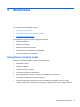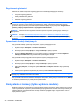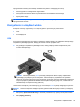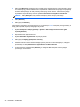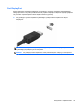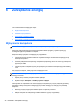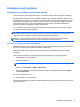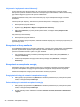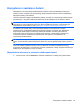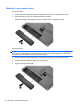HP Notebook PC User Guide - Linux
Table Of Contents
- Witamy
- Poznawanie komputera
- Połączenia sieciowe
- Klawiatura i urządzenia wskazujące
- Multimedia
- Zarządzanie energią
- Wyłączanie komputera
- Ustawianie opcji zasilania
- Korzystanie z zasilania z baterii
- Wyświetlanie informacji o poziomie naładowania baterii
- Wkładanie i wyjmowanie baterii
- Ładowanie baterii
- Przedłużanie czasu pracy baterii
- Zarządzanie niskimi poziomami naładowania baterii
- Rozpoznawanie niskich poziomów naładowania baterii
- Rozwiązywanie problemu niskiego poziomu naładowania baterii
- Aby rozwiązać problem niskiego poziomu naładowania baterii, w sytuacji gdy dostępne jest zewnętrzne ...
- Rozwiązywanie problemu niskiego poziomu naładowania baterii, w sytuacji gdy dostępna jest naładowana ...
- Aby rozwiązać problem niskiego poziomu naładowania baterii, gdy nie są dostępne źródła zasilania
- Aby rozwiązać problem niskiego poziomu naładowania baterii, w sytuacji gdy nie można wyłączyć trybu ...
- Oszczędzanie energii baterii
- Przechowywanie baterii
- Utylizowanie zużytej baterii
- Wymiana baterii
- Korzystanie z zewnętrznego źródła zasilania prądem przemiennym
- Napędy
- Karty i urządzenia zewnętrzne
- Moduły pamięci
- Zabezpieczenia
- Backup and Recovery
- Program Computer Setup (BIOS) i zaawansowana diagnostyka systemu
- MultiBoot
- Rozwiązywanie problemów i wsparcie
- Rozwiązywanie problemów
- Nie można uruchomić komputera
- Ekran komputera jest pusty
- Oprogramowanie działa nieprawidłowo
- Komputer jest włączony, ale nie odpowiada
- Komputer jest bardzo ciepły
- Nie działa urządzenie zewnętrzne
- Połączenie sieci bezprzewodowej nie działa
- Taca dysku optycznego nie otwiera się, by można było wyjąć dysk CD lub DVD
- Komputer nie wykrywa napędu optycznego
- Dysk nie jest odtwarzany
- Film nie jest wyświetlany na wyświetlaczu zewnętrznym
- Proces wypalania dysku nie rozpoczyna się lub zatrzymuje przed zakończeniem
- Kontakt z obsługą klienta
- Etykiety
- Rozwiązywanie problemów
- Czyszczenie komputera
- Specyfikacje
- Wyładowania elektrostatyczne
- Indeks
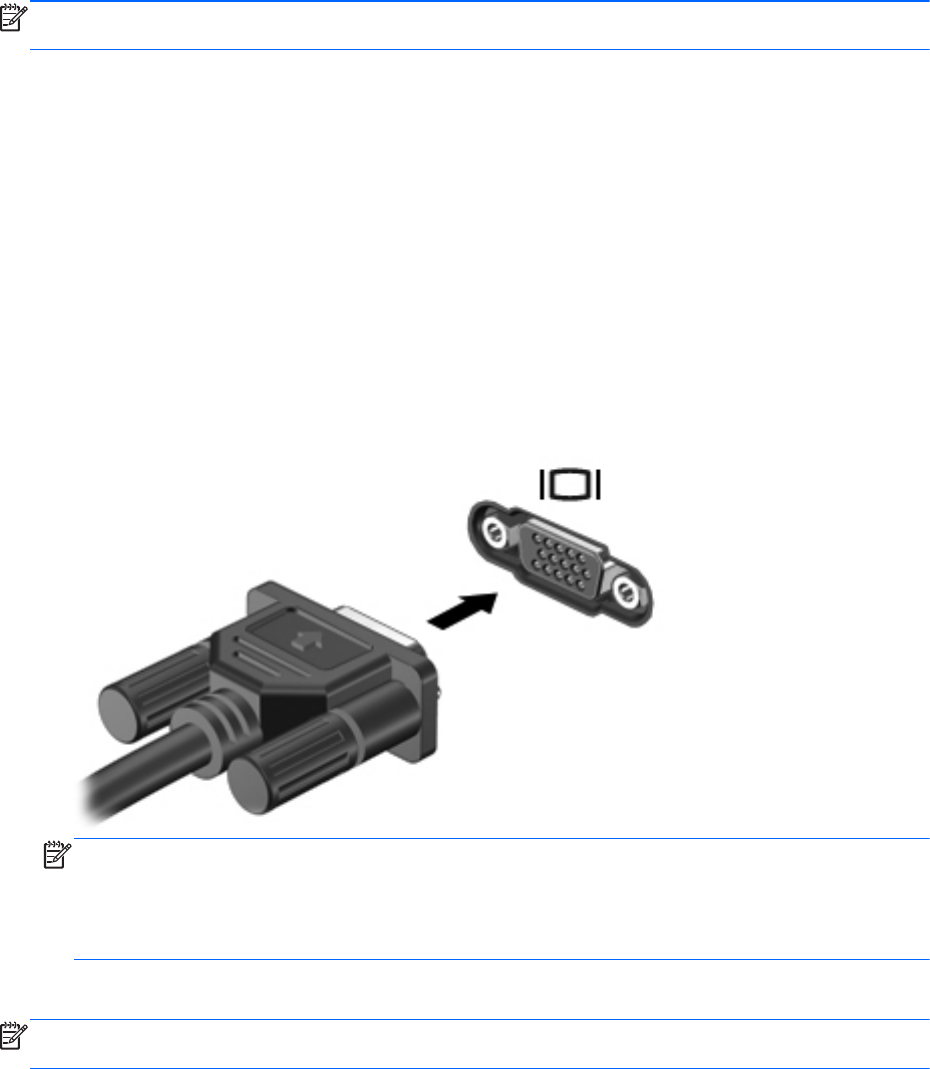
Oprogramowanie kamery internetowej umożliwia korzystanie z następujących funkcji:
●
Przechwytywanie i udostępnianie nagrań wideo
●
Przesyłanie strumieniowe wideo za pośrednictwem komunikatora internetowego
●
Wykonywanie zdjęć
UWAGA: Informacje szczegółowe na temat korzystania z kamery znajdziesz w menu Pomoc
oprogramowania Cheese.
Korzystanie z urządzeń wideo
Komputer może być wyposażony w co najmniej jeden z wymienionych portów wideo:
●
VGA
●
Port DisplayPort
VGA
Port monitora zewnętrznego (port VGA) to analogowy interfejs służący do podłączania zewnętrznego
urządzenia wyświetlającego VGA, takiego jak monitor VGA lub projektor VGA.
▲
Aby podłączyć urządzenie wyświetlające VGA, należy podłączyć kabel urządzenia do portu
monitora zewnętrznego.
UWAGA: Naciśnięcie klawiszy fn+f4 powoduje przełączenie obrazu między urządzeniami
wyświetlającymi podłączonymi do komputera. Jeżeli zewnętrzny wyświetlacz nie wyświetla
obrazu lub nie został rozpoznany przez komputera, konieczna może być dodatkowa konfiguracja
za pomocą apletu wyświetlacza GNOME lub narzędzia konfiguracyjnego ATI, w zależności od
zainstalowanej w komputerze karty graficznej.
Jeżeli monitor zewnętrzny nie został wykryty po na naciśnięciu fn+f4 wykonaj następujące czynności:
UWAGA: Jeżeli w komputerze znajduje się karta graficzna AMD skorzystaj z instrukcji z następnej
sekcji.
1. Kliknij ikonę Aplet Gnome Monitory w obszarze powiadomień po prawej stronie paska zadań.
2. Kliknij Wykryj monitory.
Korzystanie z urządzeń wideo 33